Plex ist eine Client-Server-Mediensoftware-Suite. Es besteht aus zwei Hauptkomponenten, Plex Media Server und Plex Player.
Plex Media Server ist eine Anwendung, mit der Sie Ihre Mediendateien wie Video, Audio, Foto und andere Medien aus Onlinequellen organisieren und sie dann über das lokale Netzwerk oder über das Internet streamen können. Es kann auf Windows-, MacOS-, Linux- und sogar FreeBSD-Systemen installiert werden.
Plex Player ist das Front-End, mit dem Sie Ihre Mediendateien über den lokalen oder entfernten Computer abspielen können, auf dem der Plex-Medienserver ausgeführt wird.
In diesem Tutorial zeigen wir Ihnen Schritt für Schritt, wie Sie Plex Media Server auf Ihrem CentOS 7-Server installieren und konfigurieren. Wir werden Plex Media Server aus seinem eigenen Repository installieren, dann die Firewalld-Regeln für den Zugriff auf den Medienserver konfigurieren und schließlich den Plex-Player mit der Plex-Web-App konfigurieren.
Voraussetzungen
- CentOS 7-System
- Root-Rechte
Was wir tun werden
- Plex-Repository zum CentOS 7-System hinzufügen
- Installieren Sie Plex Media Server auf CentOS 7
- Firewalld-Regeln für Plex Media Server konfigurieren
- Testen
Schritt 1 – Plex-Repository hinzufügen
Der erste Schritt, den wir für diesen Leitfaden machen müssen, ist das Plex-Repository zu unserem CentOS 7-System hinzuzufügen.
Gehen Sie in das Verzeichnis „yum.repos.d“ und erstellen Sie mit dem vim-Editor eine neue Repo-Datei „plex.repo“.
cd /etc/yum.repos.d/
vim plex.repo
Fügen Sie dort die folgende Plex-Repository-Konfiguration ein.
# Plex.repo file will allow dynamic install/update of plexmediaserver.
[PlexRepo]
name=PlexRepo
baseurl=https://downloads.plex.tv/repo/rpm/$basearch/
enabled=1
gpgkey=https://downloads.plex.tv/plex-keys/PlexSign.key
gpgcheck=1
Speichern und beenden.
Das Plex-Repository wurde dem CentOS 7-System hinzugefügt.
Schritt 2 – Plex Media Server auf CentOS 7 installieren
Jetzt installieren wir Plex Media Server auf unserem CentOS-Server.
Führen Sie den folgenden yum-Befehl aus.
sudo yum -y install plexmediaserver
Nachdem die Installation abgeschlossen ist, starten Sie den Plex-Dienst und aktivieren Sie ihn so, dass er jedes Mal beim Systemstart gestartet wird, indem Sie die folgenden systemctl-Befehle verwenden.
systemctl start plexmediaserver
systemctl enable plexmediaserver
Plex Media Server wurde installiert - überprüfen Sie dies mit dem folgenden Befehl.
systemctl status plexmediaserver
Und Sie erhalten das unten gezeigte Ergebnis.
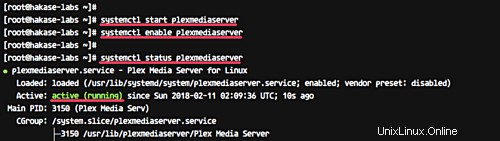
Der Plex Media Server läuft jetzt auf dem CentOS 7 Server.
Schritt 3 – Firewalld-Regeln für Plex Media Server konfigurieren
In diesem Tutorial werden wir Firewalld-Dienste aktivieren. Stellen Sie sicher, dass Firewalld-Pakete auf dem System installiert sind.
Oder Sie können sie mit dem untenstehenden yum-Befehl installieren.
sudo yum -y install firewalld
Starten Sie jetzt den Dienst firewalld und aktivieren Sie ihn so, dass er jedes Mal beim Systemstart gestartet wird.
systemctl start firewalld
systemctl enable firewalld
Als nächstes müssen wir eine neue Firewalld-Konfiguration für unsere Plex-Installation hinzufügen. Der Plex-Medienserver benötigt einen Port im Status „LISTEN“, daher erstellen wir eine neue XML-Konfiguration für die Firewall.
Gehen Sie in das Verzeichnis „/etc/firewalld/service“ und erstellen Sie mit vim eine neue Service-Firewalld-Konfiguration „plex.xml“.
cd /etc/firewalld/services/
vim plexmediaserver.xml
Fügen Sie dort die folgende Konfiguration ein.
<?xml version="1.0" encoding="utf-8"?>
<service>
<short>plexmediaserver</short>
<description>Ports required by plexmediaserver.</description>
<port protocol="tcp" port="32400"></port>
<port protocol="udp" port="1900"></port>
<port protocol="tcp" port="3005"></port>
<port protocol="udp" port="5353"></port>
<port protocol="tcp" port="8324"></port>
<port protocol="udp" port="32410"></port>
<port protocol="udp" port="32412"></port>
<port protocol="udp" port="32413"></port>
<port protocol="udp" port="32414"></port>
<port protocol="tcp" port="32469"></port>
</service>
Speichern und beenden.
Fügen Sie nun den Dienst 'plexmediaserver' zur Liste der Firewalld-Dienste hinzu und laden Sie dann die Konfiguration neu.
sudo firewall-cmd --add-service=plexmediaserver --permanent
sudo firewall-cmd --reload
Und Sie erhalten das Ergebnis wie folgt.
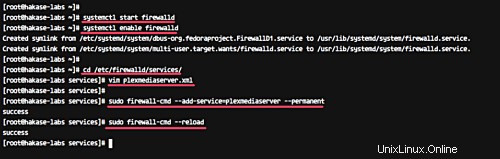
Der Plexmediaserver-Dienst wurde zu firewalld hinzugefügt – überprüfen Sie ihn mit dem Befehl firewalld unten.
firewall-cmd --list-all
Und Sie sollten "Plexmediaserver" in die Dienstliste aufnehmen.
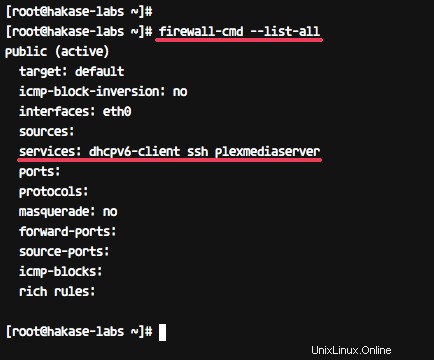
Schritt 4 – Plex Media Server konfigurieren
Stellen Sie vor der Konfiguration des Plex-Medienservers sicher, dass Sie ein Konto für Plex haben. Falls nicht, können Sie sich über die untenstehende URL registrieren.
https://app.plex.tv/
Melden Sie sich dann bei Ihrem Konto an.
Wenn Sie ein registrierter Benutzer und mit Ihrem Browser angemeldet sind, können Sie die Installations-URL Ihres Plex-Medienservers auf folgende Weise öffnen.
http://192.168.33.10:32400/web/
Und Sie werden wie folgt zum Plex-Login weitergeleitet.
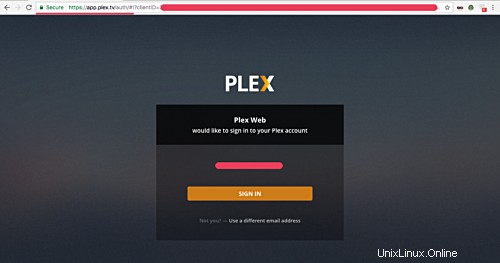
Klicken Sie auf „ANMELDEN ' Schaltfläche.
Und Sie erhalten die Seite darüber, wie Plex funktioniert - klicken Sie einfach auf die Schaltfläche GOT IT.
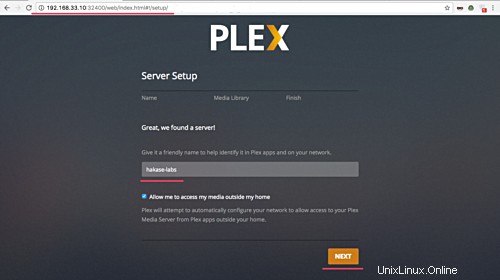
Nun die Server-Setup-Seite.
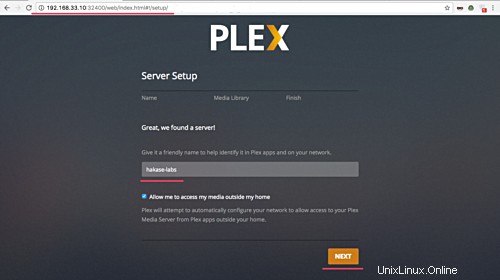
Geben Sie Ihren Servernamen ein und klicken Sie auf 'WEITER ' Schaltfläche.
Jetzt sehen Sie die Seite für die Konfiguration der Plex-Bibliothek.
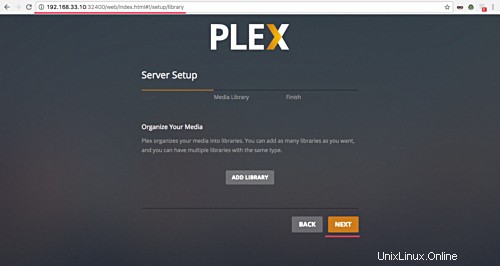
Klicken Sie auf 'WEITER ' Taste erneut.
Und die Konfiguration des Plexmediaservers ist abgeschlossen – klicken Sie auf die Schaltfläche „FERTIG“.
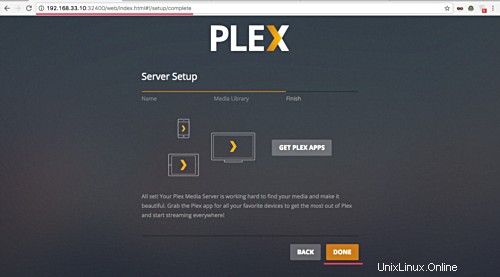
Und Sie erhalten das Plex Dashboard.
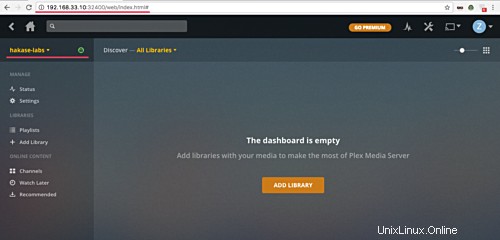
Jetzt können Sie Mediendateien zu Ihrem Plex-Medienserver hinzufügen.
Unten ist eine Beispielbibliothek aus unserer Plex-Installation.
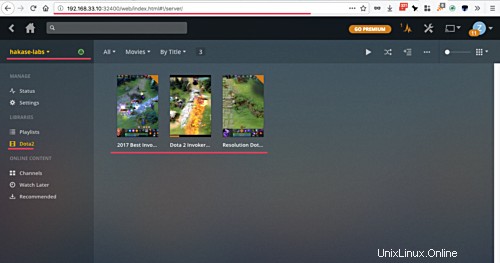
Die Installation und Konfiguration von Plex Media Server auf dem CentOS 7-Server wurde erfolgreich abgeschlossen.